在现代电脑使用过程中,装系统是常见的操作。无论是新电脑组装后首次安装操作系统,还是旧电脑重装系统,使用U盘装机已经成为主流选择。相比传统的光盘安装,U盘装机速度更快,操作更便捷。然而,要通过U盘成功安装系统,首先必须进入电脑的BIOS设置,调整启动顺序,使电脑能够从U盘启动。本文将结合中国地区用户的实际情况,详细介绍如何进入BIOS设置,以及如何使用U盘进行装机。
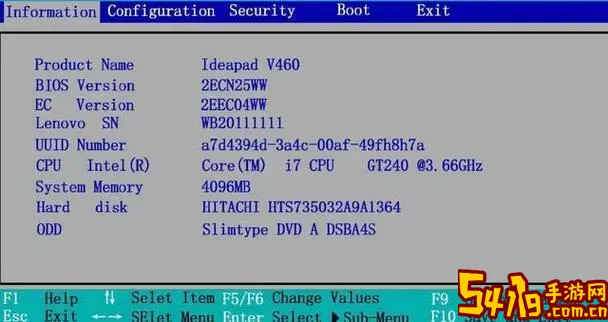
一、什么是BIOS以及为何要进入BIOS?
BIOS,全称为Basic Input Output System,中文为“基本输入输出系统”。它是电脑主板上的一段固件,负责电脑启动时的硬件检测和初始化,以及启动设备的引导顺序设置。通过BIOS设置,我们可以更改电脑的启动设备,比如设置U盘为首选启动设备,让电脑从U盘读取操作系统安装文件。
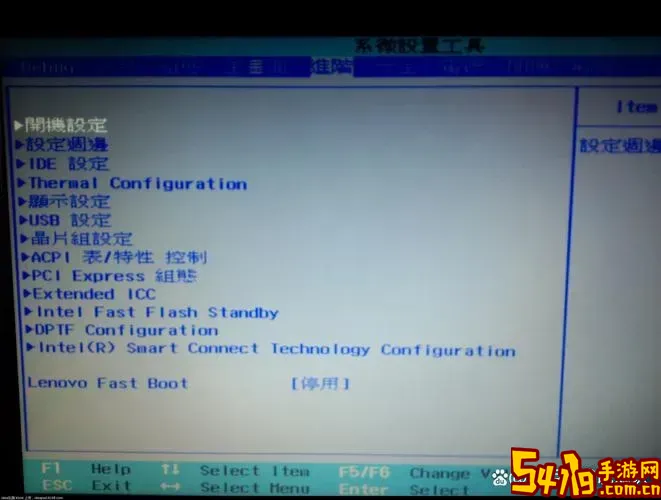
二、准备工作:制作启动U盘
在进入BIOS之前,需要先准备一个启动U盘。常见的方法是使用微软官方的“Windows USB/DVD下载工具”或者第三方软件如“rufus”制作启动盘。准备时需要注意:
确认U盘容量一般不小于8GB。
下载对应的系统镜像(ISO文件),中国用户多选择国产系统或Windows系列。
保证下载路径和文件完整,以避免安装时出现错误。
三、进入BIOS的方法
不同品牌和型号的电脑进入BIOS的方法有所差异,一般在开机自检画面出现时按下相应的功能键。以下是中国市场常见品牌及其进入BIOS的方法:
联想电脑:开机时按F2或Fn+F2,部分型号使用Enter进入启动菜单,接着选择BIOS设置。
华硕电脑:开机时按Del或F2。
戴尔电脑:开机时按F2。
惠普电脑:开机时快速按F10。
宏碁电脑:开机时按Del或F2。
如果不确定具体按键,可以开机时关注屏幕底部出现的提示信息,通常会显示“Press Del to enter Setup”或类似字样。
四、BIOS界面及如何设置U盘启动
成功进入BIOS后,界面通常为蓝色或灰色的设置页面。不同主板厂商界面略有不同,但核心操作类似:
找到“Boot”启动选项卡。
进入后找到“Boot Priority”或“Boot Order”(启动顺序)。
将插入的U盘设备调整为第一启动项。
部分BIOS支持“UEFI”启动和“Legacy”启动,若是较新的电脑,建议选择UEFI+GPT方式,兼容性更好;旧电脑则可能只能选择Legacy+MBR启动。
保存设置(一般是F10)并退出BIOS,电脑会自动重启。
五、通过U盘启动进行系统安装
完成BIOS中设置U盘首选启动后,重新启动电脑,这时电脑会自动从U盘引导。如果启动顺利,屏幕会出现操作系统安装界面。用户只需按照界面提示选择硬盘分区、设置账户信息等步骤,即可完成系统安装。
六、常见问题及解决方案
1. U盘无法识别:确认U盘制作是否成功,尝试更换USB接口或者重新制作启动盘。
2. 无法进入BIOS:尝试多次按键,关闭快速启动模式,或者参考电脑说明书。
3. 设置启动顺序无效:部分电脑可通过启动菜单(开机时按F12或Esc)临时选择启动设备,跳过BIOS设置。
4. 安装时蓝屏或卡顿:检查安装镜像是否损坏,硬盘或内存是否存在硬件问题。
七、注意事项
1. 进入BIOS和修改启动顺序涉及底层系统设置,操作时务必小心,避免更改不熟悉的设置。
2. 确保重要数据备份,装机通常会格式化C盘,数据可能丢失。
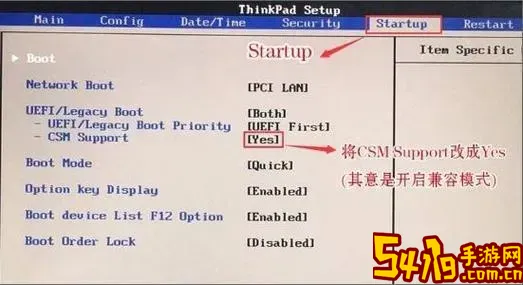
3. 中国地区用户常用的Windows版本为Windows 10和Windows 11,合理选择版本与硬件匹配。
总结来说,进入BIOS设置U盘装机是一个技术含量不高但步骤需要谨慎的操作。掌握正确进入BIOS的方法,制作标准的启动U盘,正确设置启动顺序,是完成装机的关键。随着中国市场电脑硬件和系统更新换代,了解这些基础知识,对普通用户来说也是提升电脑使用体验的重要技能。